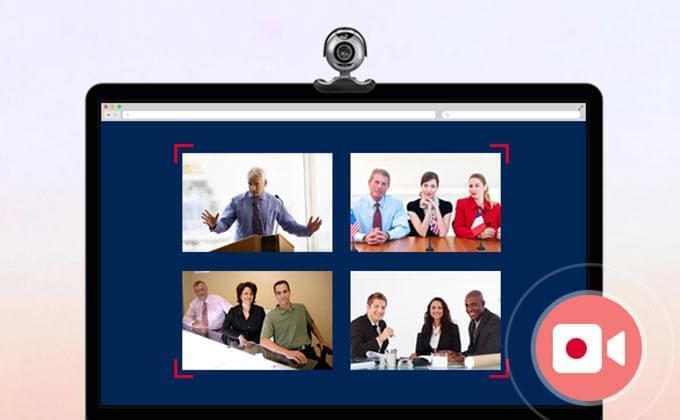 Online seminars, beter bekend onder de populaire naam webinars, zijn online activiteiten waarbij een groep mensen een vergadering of zelfs een conferentie houdt ondanks het feit dat ze ver van elkaar verwijderd zijn. Dit wordt via het internet gedaan door gebruikt te maken van TCP/IP verbindingen: een perfecte manier voor mensen die vaak onderweg zijn en voor diegenen die te druk zijn om meerdere conferenties te bezoeken.
Online seminars, beter bekend onder de populaire naam webinars, zijn online activiteiten waarbij een groep mensen een vergadering of zelfs een conferentie houdt ondanks het feit dat ze ver van elkaar verwijderd zijn. Dit wordt via het internet gedaan door gebruikt te maken van TCP/IP verbindingen: een perfecte manier voor mensen die vaak onderweg zijn en voor diegenen die te druk zijn om meerdere conferenties te bezoeken.
Er zijn vele toepassingen en webpagina’s die webinars aanbieden en het is aan u hoe u deze programma’s gaat gebruiken. De grootste zorg is vaak hoe u een webinar op kan nemen. Vaak bevatten dit soort vergaderingen veel details die opgeslagen moeten worden en daarvoor heeft u een krachtig programma nodig. Zonder verdere aarzelingen is hier de beste manier om een online seminar op te nemen.
De beste manier om een webinar op te nemen
Hier volgt een ontwikkelde manier om webinars op te nemen. Het is opgedeeld in twee secites zodat het gemakkelijker te volgen is.
Om een webinar op te nemen heeft u een krachtige en betrouwbare toepassing nodig zoals de gratis Apowersoft Gratis Online Schermrecorder. Door dit programma te gebruiken zult u een opname kunnen maken van wat er op het beeldscherm verschijnt zonder dat het u een cent kost. Het stelt u ook in staat om een deel van het scherm op te nemen. Verder heeft het ingebouwde functies om de opnames te bewerken. De toepassing kan zowel op Windows als op Mac gebruikt worden.

Als een een online webinar op wilt nemen dan heeft u twee opties. De eerste is het hele scherm op te nemen, en de tweede is slechts een specifiek gedeelte van het scherm op nemen. Hier volgend de stappen om dit te doen.
1
Ga naar de webpagina van deze gratis webinar opname software, klik op “Opname Starten”, en wacht tot het opname hulpmiddel verschijnt. Als u het voor de eerste keer gebruikt, dient u een launcher te installeren om het hulpmiddel te activeren.
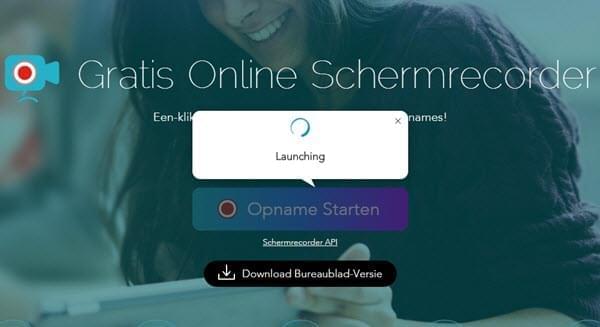
2
Klik op het opties icoon in de taakbalk om de output folder in en andere instellingen in te stellen. Selecteer vervolgens de gewenste audio input.
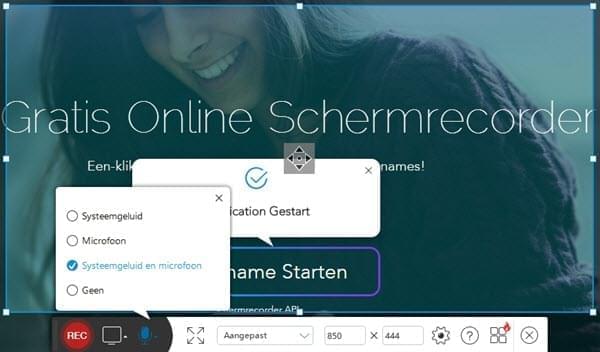
Tips: U kunt “Volledige Scherm” kiezen om alles wat er op het scherm komt op te nemen of een bepaalde grootte selecteren door de Regiofunctie te gebruiken.
3
Ga naar GoToMeeting webinar en pas het opnamescherm aan. Vervolgens klikt u op “REC” om te starten. Als u de video wilt bewerken kunt u dit tijdens het opnemen doen door op het potlood icoon te klikken in de recorder.
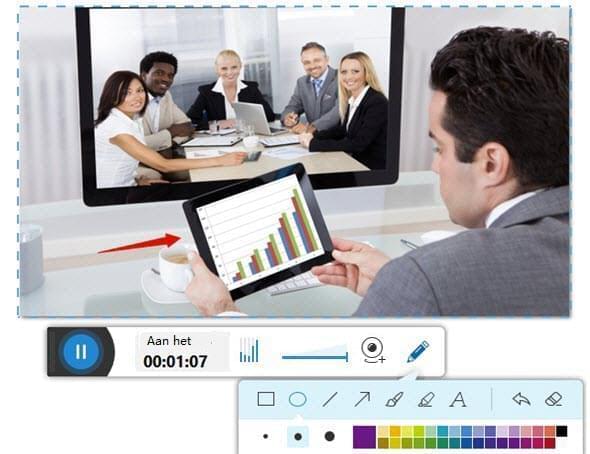
4
Klik op pauzeren zodra de confertentie voorbij is. Klik op verder en sla uw video op uw PC op. U kunt het vervolgens naar ShowMore, YouTube, of vele andere websites uploaden.
In het geval u de opname wilt bewerken als de webinar nog aan de gang is, dan kunt u dat eenvoudig doen door op het pictogram met het penseel te klikken op de recorder.
Hoe neemt u automatisch een webinar op?
Als u een online vergadering wilt opnemen om later te bekijken, dient u hiervoor de takenplanner functie van Apowersoft Desktop Schermrecorder te gebruiken. Met deze functie kunt u gemakkelijk in uw afwezigheid de activiteiten op uw scherm vastleggen. U kunt deze truc gemakkelijk gebruiken voor het opnemen van vergaderen in bijvoorbeeld WebEx en Microsoft Live Meeting. Om een taak te plannen is het enige wat u hoeft te doen de webinar recorder te openen. Zodra u deze heeft geopend, volgt u de hieronderstaande instructie om een webinar op te nemen.
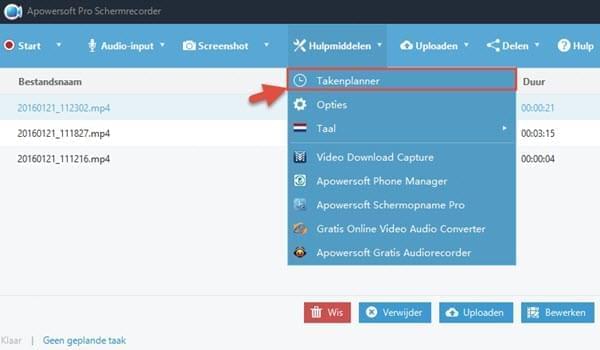
- Download en installeer het programma. Ga naar “Hulpmiddelen” en selecteer “Takenplanner”, waarna een nieuw scherm zal worden geopend.
- In dit scherm kunt u een taak plannen, te beginnen met de naam en het tijdstip waarop u de opname wilt starten, de lengte en de stoptijd.
- U kunt ook selecteren welk deel van uw scherm u wilt vasleggen, met keuze uit een deel van het scherm of het volledige scherm. U kunt afbeeldingen met systeemgeluid vastleggen, of alleen audio, en nu kunt het programma automatisch laten sluiten nadat de opname klaar is.
- Nadat u alle instellingen naar wens hebt ingesteld, klikt u op “Creëer“ om de opnametaak te bevestigen.
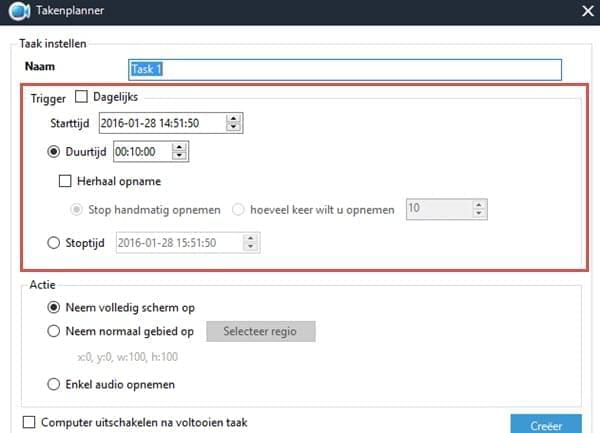
Het opnemen van online vergaderingen en conferenties is erg eenvoudig met goede gratis webinar opnamesoftware zoals de Apowersoft Gratis Online Schermrecorder. Anders dan andere recorders die maar beperkte functies hebben is deze toepassing volledige uitgerust met belangrijke opties die u nodig heeft tijdens uw opname. Waar wacht u dus nog op? Begin direct met het opnemen van uw webinars!